在WordPress中,默认情况下,系统会对上传的图片进行压缩,以提高网站的性能和用户体验。然而,从WordPress 4.5版本开始,默认的JPEG图片压缩质量从90%降低到了82%,以优化图片在手机端的加载速度。这一改变虽然有助于提升网站性能,但也可能导致部分用户上传的图片看起来较为模糊。
![图片[1]_WordPress更改JPEG图片压缩质量的基础教程_知途无界](https://zhituwujie.com/wp-content/uploads/2024/10/d2b5ca33bd20241014091624.png)
如果你希望自定义WordPress对JPEG图片的压缩质量,可以按照以下步骤进行操作:
一、了解JPEG压缩质量
JPEG是一种常用的图片压缩格式,其文件扩展名通常为.jpg。压缩质量是指图片在压缩过程中保留的细节和色彩信息的程度。压缩质量越高,图片保留的细节和色彩信息越多,但文件大小也越大;反之,压缩质量越低,图片的细节和色彩信息损失越多,但文件大小也越小。
二、使用jpeg_quality钩子自定义压缩质量
WordPress提供了jpeg_quality钩子,允许用户自定义JPEG图片的压缩质量。你可以通过向当前主题的functions.php文件中添加代码来实现这一点。
打开functions.php文件:
使用FTP客户端或WordPress的文件编辑器插件,打开你当前主题的functions.php文件。
添加自定义代码:
在functions.php文件中添加以下代码:
/**
* 自定义JPEG图片压缩质量
* https://www.wpdaxue.com/wp_image_editor-jpeg_quality.html
*/
function wpdx_custom_jpeg_quality() {
// 根据实际需求,修改下面的数字即可
return 90; // 这里设置为你希望的压缩质量值,范围为0-100
}
add_filter('jpeg_quality', 'wpdx_custom_jpeg_quality');在上述代码中,你可以将return 90;中的数字修改为你希望的压缩质量值。例如,如果你不希望图片被压缩,可以将数字修改为100;如果你希望进一步压缩图片以减小文件大小,可以将数字调低。
保存并上传functions.php文件:
保存对functions.php文件的修改,并将其上传回服务器(如果使用FTP客户端的话)。如果你使用的是WordPress的文件编辑器插件,则可以直接在插件中保存修改。
三、测试效果
完成上述步骤后,你可以尝试上传一张JPEG图片到WordPress中,并检查其压缩质量是否符合你的预期。如果仍然不满意,可以回到functions.php文件中调整压缩质量值,并重新上传图片进行测试。
需要注意的是,虽然自定义JPEG图片的压缩质量可以满足你的个性化需求,但过高的压缩质量可能会导致图片文件过大,进而影响网站的加载速度和性能。因此,在设置压缩质量时,请权衡图片质量和网站性能之间的关系。







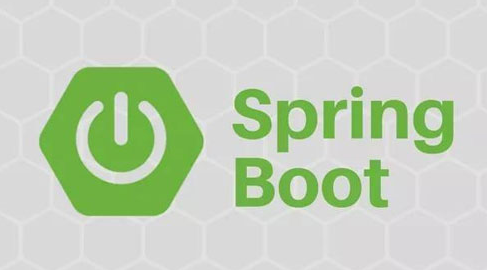

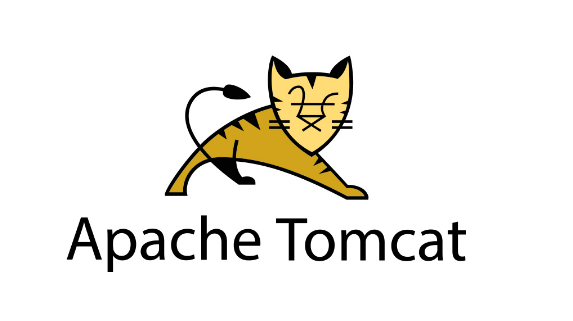

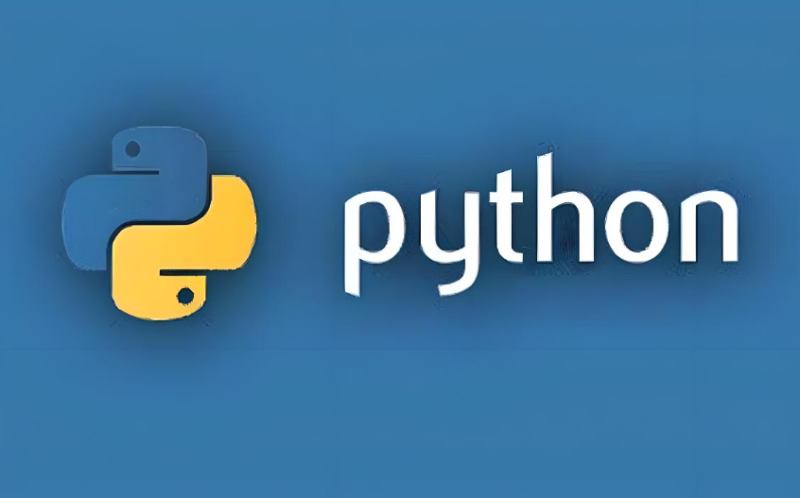












暂无评论内容